MacBook Proで動画編集はきついですか?おすすめスペックについても教えてください。

このような声にお応えして参考となる記事をご用意しました。
こちらの記事ではMacBook Proでも動画編集ができるかどうかについて解説します。
記事の内容を見ていただくだけでYouTubeなどでの収益化に1歩近づきますよ。
私はパソコン歴25年以上+動画編集歴15年以上。
これまでに30種類以上の動画編集パソコンやソフトを使ってきました。
時々MacBook Proも使いますが、やっぱり動画編集にはWindowsパソコンが使いやすいと感じている40代です。
結論から言うとMacBookProで動画編集がきついことは全く無いです。
でも、用途や使う人の性格によってはきつい場合もあるのでぜひ参考にしてくださいね。
完全初心者が、これから動画編集始めるならWindowsパソコン+PowerDirectorがおすすめです。

この記事で分かること
- MacBook Proで動画編集はきついのか?
- MacBook Proで動画編集がきついと言われる理由
- MacBook Proにおすすめのスペック など
⇩完全初心者がパソコンで動画編集始めるならCyberLinkのPowerDirectorがおすすめです。
⇩PowerDirectorについては以下の記事で詳しく解説していますのでご覧下さい。
【徹底評価!】PowerDirectorの評判や口コミは?10年以上使ってレビュー
PowerDirectorで動画編集を始める方向けのサポート「YouTubeデビューサポートパック」の提供を行っています。

MacBook Proで動画編集はきついことは無い

MacBook Proで動画編集はきついことは全くもって無いです。
なぜかと言うと2020年以降になってMacBookに搭載されているCPUの性能が格段に良くなったからです。
2020年以前はcorei5やi7など、今に比べれば性能が劣るMacBook Proだったので、動画編集にはきつい状況が多いのは確かです。
2020年以降、Appleは独自のCPU
- M1
- M1Pro
- M1Max
- M2
- M2Pro
- M2Max
- M3
- M3Pro
- M3Max
を開発し搭載したため、本格的な動画編集ソフトも余裕で動かせるようになっています。
このように、MacBook Proは動画編集がきついどころか、動画編集のためのパソコンに進化したことに間違いはありません。
2024年に購入する新品のMacにはM3シリーズが搭載されています。

MacBook Proで動画編集がきついと言われる理由5選
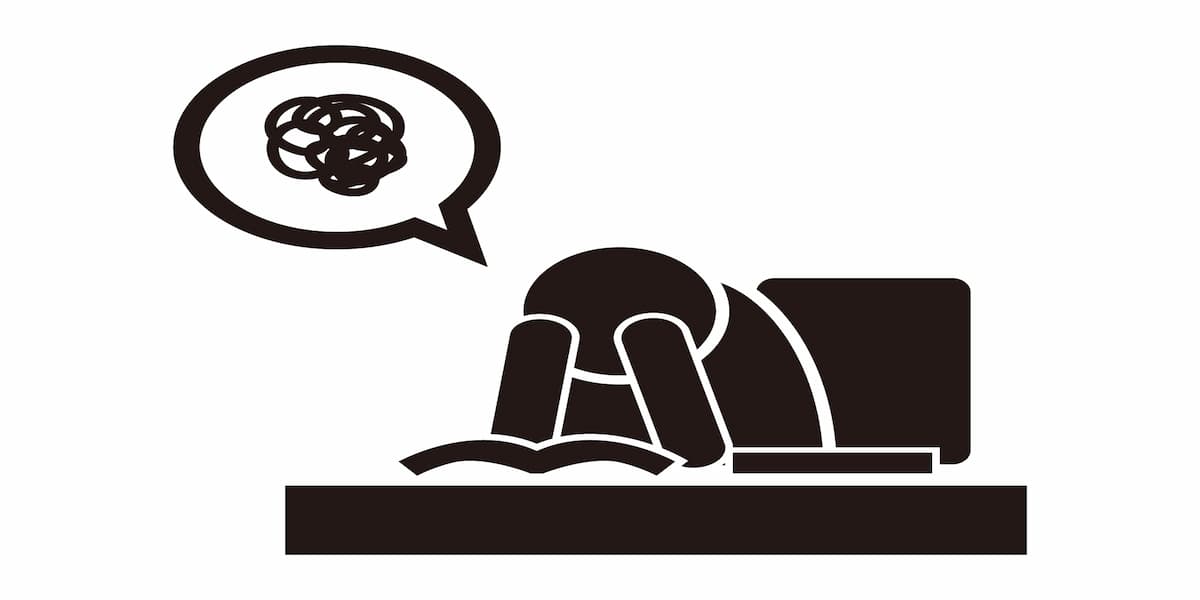
MacBook Proで動画編集はきついことありませんが、使い方によってはきついと思われる方もいるようです。
以下の5つに分けて解説します。
それぞれ順番に解説します。

①中古のMacBook Airは動画編集にきつい場合があるから
MacBook Proで動画編集はきついと言われる方がいます。
なぜなら中古のMacBook Proを使うときつい場合があるからです。
2020年以前のMacBook Proを購入すると、CPUが
- 世代の古いcorei5
- 世代の古いcorei7
であることが多く、動画編集ソフトによってはまともに動作しなくてきつい場合があります。
中古のMacBook Proを購入する場合は必ず搭載されているCPUを確認して、悪くても
- M1
- M1Pro
- M1Max
が内蔵されているMacBook Proを買うようにしましょう。
このように、中古のMacBook Proを購入して動画編集する場合は、搭載されているCPUによってはきついことが多いので気を付けましょう。
②動画編集ソフトによってはきつい場合があるから
MacBook Proで動画編集はきついと言われる方がいます。
なぜなら使用する動画編集ソフトによってはきつい場合があるからです。
例えば副業目的の動画編集の場合、Adobeソフトの「Premiere Pro」を使うことが必須ですが、MacBook Proに搭載される
- M1
- M2
- M3
のCPUでは編集スピードが遅いと感じることが多い。
クライアントから納品を急がれた場合に対応できなくなることも。
趣味での動画編集ならM2かM3の搭載されたMacBook Proで十分ですが、仕事で使うなら
- M2Pro
- M2Max
- M3Pro
- M3Max
のCPUが搭載されたMacBook Proを購入するのがおすすめです。
2024年に動画編集用に新品のMacBook Proを購入するなら「M3Pro」か「M3Max」のいずれかのCPUが搭載されたのがおすすめです。

③ハードディスクの容量が少ないから
MacBook Proに限らずMacBookで動画編集はきついと言われる方がいます。
なぜならハードディスクの容量が少ないからです。
一般的なMacBook Proの場合、ハードディスクの容量は
- 512GB
- 1TB
のいずれかであることが多く、動画編集には物足りないことも。
オプションで2TBや4TBに変更できますが、総額50万円を超えるので選択しづらいです。
このように、MacBook Proはハードディスクの容量が少ないのできついです。
外付けのハードディスクで対応もできますが、不便に感じる人も多いです。

④画面が小さいから
MacBook Proで動画編集はきついと言われる方がいます。
なぜなら画面が小さいからです。
MacBook Proは
- 14インチ(約25万円)
- 16インチ(約40万円)
のいずれかを選択できますが、差額が15万円もするので値段をケチって14インチを選ぶ人も多い。
14インチだと動画編集するには少々小さいので購入してからきついと後悔する方も多いです。
最初から大型のディスプレイを使う人なら14インチでもいいですが、ノートパソコン単体で動画編集に使うなら16インチがおすすめです。
このように、画面が小さいから動画編集にはきついと感じる人が多いです。
趣味での動画編集なら14インチでも良いですが、仕事で使うなら16インチがおすすめです。

⑤あとからカスタマイズできないから
MacBook Proで動画編集はきついと言われる方がいます。
なぜならMacBook Proに限らずMacBookはあとからカスタマイズができないからです。
Windowsパソコンの場合は
- 後からメモリを交換する
- あとから内蔵ハードディスクを交換する
- あとから内蔵ハードディスクを増設する
といったことができますが、MacBookは購入時に決めたスペックは後から変更できません。
MacBook Proは動画編集のスペックが足りない場合に後から見直すことができないのできついです。
実際に購入してからカスタマイズができないと後悔する人が多いようです。

MacBook Proで動画編集する場合のおすすめスペック2選

MacBook Proで動画編集する場合のスペックを以下の2つに分けて解説します。
それぞれ順番に解説します。

①趣味での動画編集に必要なスペック
MacBook Proを購入する際に
- PowerDirector
- Filmora
- CapCut
などの、趣味用の動画編集ソフトを使う場合は、
- CPU➡M3
- メモリ➡8GB
- SSD➡512GB
- 14インチ
のスペックで十分です。248,800円(税込)
②仕事での動画編集に必要なスペック
MacBook Proを購入する際に
- Premiere Pro
- Final Cut Pro
- DaVinci Resolve
などの、仕事用の動画編集ソフトを使う場合は、
- CPU➡M3ProもしくはM3Max
- メモリ➡16GBもしくは36GB
- SSD➡1TBまたは2TB
- 16インチ
のスペックを選びましょう。398,800円~
MacBookは高いです。

MacBook Proで動画編集はきついことに関してのQ&A

MacBook Proで動画編集はきついことに関してのQ&Aは以下のとおりです。
皆様から特に質問が多い事項を取り上げました。順番に解説します。

①動画編集初心者にMacBook ProやAirはおすすめですか?
動画編集初心者でMacにこだわるなら、MacBook Proよりも価格が抑えられるMacBook Airがおすすめです。
比較的初期費用を抑えてMacBookを購入できるからです。
仕事で使うなど、本格的な動画編集にはMacBook Proをおすすめしますが、趣味での動画編集なら最初はMacBook Airで十分です。
動画編集に慣れてきたらMacBook Proに乗り換えましょう。
②MacBook ProのCPUはM3でも動画編集はできる?
YouTubeに投稿するためなど、趣味での動画編集ならM3でも十分です。
仕事でPremiere Proなどのプロ仕様の動画編集を使う場合はM3では厳しいので、
- M3Pro
- M3Max
のいずれかのCPUが搭載されているMacBook Proを購入しましょう。
③MacBook AirのM3で動画編集はできる?
YouTubeに投稿するなど、趣味での動画編集ならMacBook AirのM3でも十分動画編集はできます。
しかし、仕事でPremiere Proなどのプロ仕様の動画編集を使う場合はMacBook Airでは厳しいので、MacBook Proを使いましょう。
仕事や副業の動画編集目的でMacBook Proを購入する際は、CPUは
- M3Pro
- M3Max
のいずれかがおすすめです。
④MacBook AirのM2で動画編集はできる?
YouTubeに投稿するなど、趣味での動画編集ならMacBook AirのM2でも十分動画編集はできます。
しかし、仕事でPremiere Proなどのプロ仕様の動画編集を使う場合はMacBook Airでは厳しいので、MacBook Proを使いましょう。
仕事や副業の動画編集目的で中古のMacBook Proを購入する際は、CPUは
- M2Pro
- M2Max
のいずれかがおすすめです。
中古でMacBook Proを購入する際も、CPUは「Pro」か「Max」と名前が付いたのを購入すると後悔はありません。

⑤動画編集者はなぜMacを使うのですか?
動画編集者がなぜMacを好んで使うのかというと、プロのクリエイターほどMacを使うイメージが強いからです。
- 2000年代は動画編集といえばMacを使う人が多かった
- Windowsパソコンのスペックでは動画編集ソフトを動かせなかった
- Macがカッコいいから
などが理由で、プロの動画編集者を目指す人はMacを使う人が今でも多いようです。
2020年代に入り、Windowsパソコンも劇的に性能が良くなりました。
その上、
- Macは対応ソフトが少ない
- Macは動画編集初心者には使いにくい
- Macは動画編集以外にも使いにくい
- Macは高い
- Macはカスタマイズできないから使いにくい
というのが主な理由でWindowsパソコンを使っている人が多いです。
私は動画編集の仕事をしていますが、Windowsパソコンがメインです。

MacBook Proで動画編集はきついことは無いです
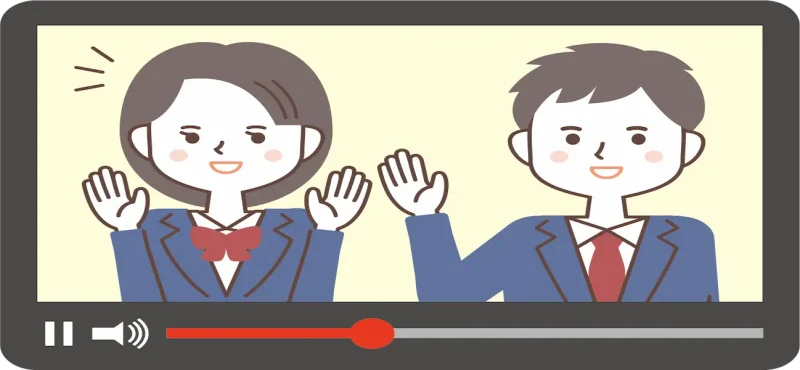
以上、MacBook Proで動画編集はきついことについてを解説しました。
再度確認です。
- 基本的にMacBook Proで動画編集はきついことは無い
- 使い方によってはMacBook Proで動画編集がきついと感じる場合もある
- Macにこだわりが無ければWindowsパソコンの方がおすすめ
MacBookが使いにくいと感じたらWindowsパソコンで動画編集を始めよう。
⇩快適な動画編集にはマウスコンピューターのノートパソコンがおすすめです。



